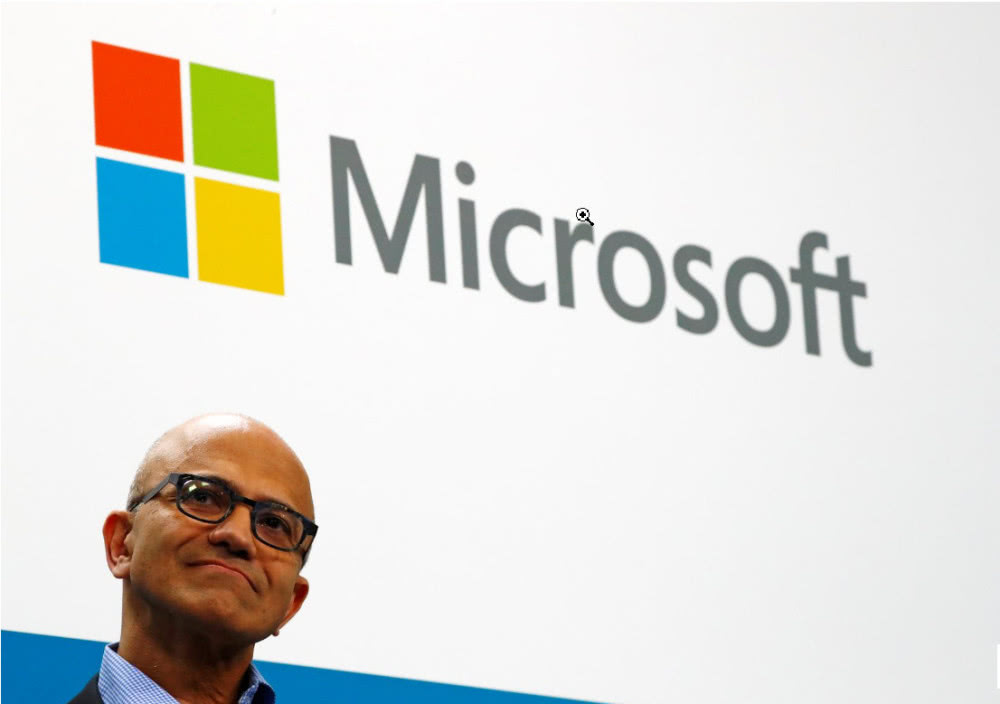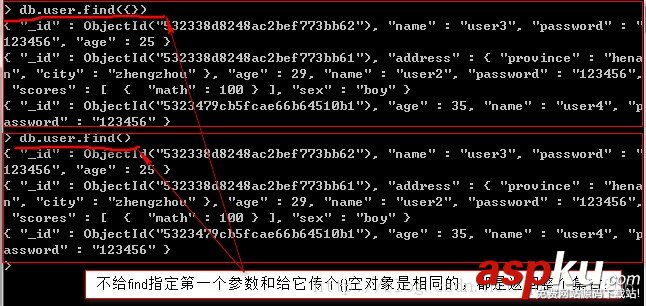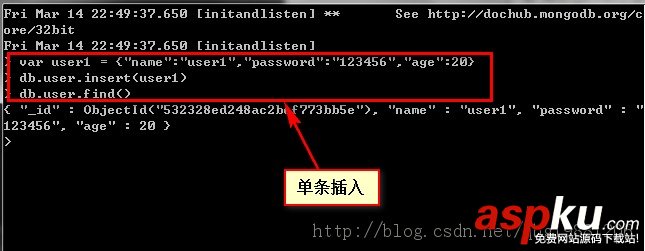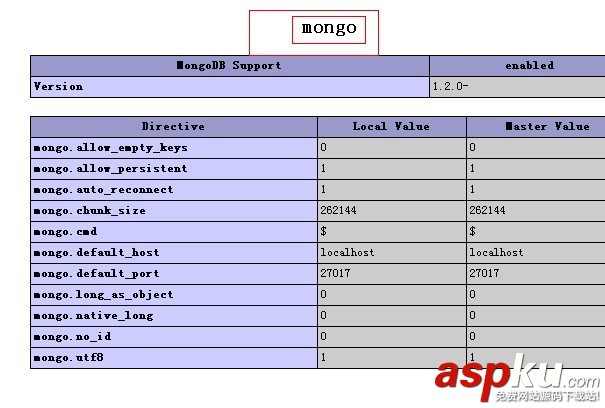UBuntu上安裝MongoDB server
獲取最新版本
wget http://fastdl.mongodb.org/linux/mongodb-linux-x86_64-2.0.2.tgz
解壓縮即可執行
tar zxvf mongodb-linux-x86_64-2.0.2.tgzcd /usr/mongodb-linux-x86_64-2.0.2/bin
但是在運行前,需要創建mongodb需要的存放數據和日志的目錄:
sudo mkdir -p /data/db/journalsudo chmod -R 777 /data/db/
啟動mongodb server
./mongod -journal -maxConns=2400 -rest
-journal 代表要寫日志,-maxConns=2400代表mongodb 可以接受2400個tcp連接,-rest代表可以允許客戶端通過rest API訪問mongdb server.
還可以使用參數—quiet啟動可以指定安靜模式減少記錄的項目數,注意使用該參數必須要同時指定日志路徑,比如:
—quiet —logpath /data/db/journal/mongdb.log
修改系統允許的最大連接數
上面的最大連接數目的限制原因是Linux系統默認一個進程最大文件打開數目為1024,用ulimit -a 命令檢查,可以看到下面這行:
open files (-n) 1024
修改/etc/security/limits.conf 配置文件。
使用命令:sudo gedit /etc/security/limits.conf
在文件中增加
* soft nofile 3000* hard nofile 20000root soft nofile 3000root hard nofile 20000
* 表示該配置對所有用戶均有效,root用戶要特別加兩行。
硬限制通常是根據系統硬件資源狀況(主要是系統內存)計算出來的系統最多可同時打開的文件數量,軟限制是在這個基礎上進一步的限制。因此軟限制數目要低于硬限制。
nofile表示 max number of open files
重新啟動計算機,然后再用ulimit -a 命令查看:
open files (-n) 3000
已經生效了。現在再啟動mongodb server,問題解決
設置開機啟動
在/etc/init.d/目錄下新建腳本文件mongodb
#!/bin/sh ### BEGIN INIT INFO # Provides: mongodb # Required-Start: # Required-Stop: # Default-Start: 2 3 4 5 # Default-Stop: 0 1 6 # Short-Description: mongodb # Description: mongo db server ### END INIT INFO . /lib/lsb/init-functions PROGRAM=/usr/mongodb-linux-x86_64-2.0.2/bin/mongod MONGOPID=`ps -ef | grep 'mongod' | grep -v grep | awk '{print $2}'` test -x $PROGRAM || exit 0 case "$1" in start) ulimit -n 3000 log_begin_msg "Starting MongoDB server" $PROGRAM --fork --quiet -journal -maxConns=2400 -rest --logpath /data/db/journal/mongdb.log log_end_msg 0 ;; stop) log_begin_msg "Stopping MongoDB server" if [ ! -z "$MONGOPID" ]; then kill -15 $MONGOPID fi log_end_msg 0 ;; status) ;; *) log_success_msg "Usage: /etc/init.d/mongodb {start|stop|status}" exit 1 esac exit 0 請注意,用sudo chmod +x /etc/init.d/mongodb 命令允許該腳本可被執行
接著運行下面的命令注冊開機腳本:
update-rc.d mongodb defaults Adding system startup for /etc/init.d/mongodb ... /etc/rc0.d/K20mongodb -> ../init.d/mongodb /etc/rc1.d/K20mongodb -> ../init.d/mongodb /etc/rc6.d/K20mongodb -> ../init.d/mongodb /etc/rc2.d/S20mongodb -> ../init.d/mongodb /etc/rc3.d/S20mongodb -> ../init.d/mongodb /etc/rc4.d/S20mongodb -> ../init.d/mongodb /etc/rc5.d/S20mongodb -> ../init.d/mongodb
你也可以通過update-rc.d -f mongodb remove 刪除
重新啟動,通過ps -def | grep mongod 可以查看到自啟動的服務進程,然后可以通過下面的命令關閉/啟動服務
sudo service mongodb stopsudo service mongodb start
客戶端登錄服務器
啟動日志如上,服務端啟動如上,現在我們在另外一個終端測試服務器是否正常。
進入/usr/local/mongodb-linux-x86_64-2.0.2/bin,執行./mongo
出現
MongoDB shell version: 2.0.2connecting to: test
執行
db.foo.save({1 : “Hello world”}) 然后查找
db.foo.find();
看到
{ "_id" : ObjectId("4e4b395986738efa2d0718b9"), "1" : "hello world" } 執行到這里恭喜你,成功安裝好了mongodb
也可以通過下面這種方式連接遠程的mongodb server,默認端口為27017,比如
./mongo 192.168.30.25
創建數據庫
如果沒有mydb數據庫的話,在客戶端中使用命令:
use mydb
將創建mydb數據庫,而且當前數據庫切換為mydb.
此時show dbs不顯示該數據庫名稱。使用db.stats()命令檢查當前數據庫狀態。
標準檢查流程
1.首先檢查 ulimit -a
查看open files (-n) 是否為設置的值
2.
ps -def | grep mongod
查看該服務是否啟動
3.
cd /data/db/journal/cat mongdb.log
查看服務器是否正確
4.進入http://192.168.1.199:28017
看服務器是否啟動正常
5.進入/usr/mongodb-linux-x86_64-2.0.2/bin,執行./mongo
看看是否能夠登錄
安裝PHP MongoDB擴展
sudo apt-get install php5-dev php5-cli php-pearsudo pecl install mongo
在php.ini中加入
extension=mongo.so
Mongodb啟動命令mongod參數說明
mongod的主要參數有:
- --quiet # 安靜輸出
- --port arg # 指定服務端口號,默認端口27017
- --bind_ip arg # 綁定服務IP,若綁定127.0.0.1,則只能本機訪問,不指定默認本地所有IP
- --logpath arg # 指定MongoDB日志文件,注意是指定文件不是目錄
- --logappend # 使用追加的方式寫日志
- --pidfilepath arg # PID File 的完整路徑,如果沒有設置,則沒有PID文件
- --keyFile arg # 集群的私鑰的完整路徑,只對于Replica Set 架構有效
- --unixSocketPrefix arg # UNIX域套接字替代目錄,(默認為 /tmp)
- --fork # 以守護進程的方式運行MongoDB,創建服務器進程
- --auth # 啟用驗證
- --cpu # 定期顯示CPU的CPU利用率和iowait
- --dbpath arg # 指定數據庫路徑
- --diaglog arg # diaglog選項 0=off 1=W 2=R 3=both 7=W+some reads
- --directoryperdb # 設置每個數據庫將被保存在一個單獨的目錄
- --journal # 啟用日志選項,MongoDB的數據操作將會寫入到journal文件夾的文件里
- --journalOptions arg # 啟用日志診斷選項
- --ipv6 # 啟用IPv6選項
- --jsonp # 允許JSONP形式通過HTTP訪問(有安全影響)
- --maxConns arg # 最大同時連接數 默認2000
- --noauth # 不啟用驗證
- --nohttpinterface # 關閉http接口,默認關閉27018端口訪問
- --noprealloc # 禁用數據文件預分配(往往影響性能)
- --noscripting # 禁用腳本引擎
- --notablescan # 不允許表掃描
- --nounixsocket # 禁用Unix套接字監聽
- --nssize arg (=16) # 設置信數據庫.ns文件大小(MB)
- --objcheck # 在收到客戶數據,檢查的有效性,
- --profile arg # 檔案參數 0=off 1=slow, 2=all
- --quota # 限制每個數據庫的文件數,設置默認為8
- --quotaFiles arg # number of files allower per db, requires --quota
- --rest # 開啟簡單的rest API
- --repair # 修復所有數據庫run repair on all dbs
- --repairpath arg # 修復庫生成的文件的目錄,默認為目錄名稱dbpath
- --slowms arg (=100) # value of slow for profile and console log
- --smallfiles # 使用較小的默認文件
- --syncdelay arg (=60) # 數據寫入磁盤的時間秒數(0=never,不推薦)
- --sysinfo # 打印一些診斷系統信息
- --upgrade # 如果需要升級數據庫 * Replicaton 參數
- --fastsync # 從一個dbpath里啟用從庫復制服務,該dbpath的數據庫是主庫的快照,可用于快速啟用同步
- --autoresync # 如果從庫與主庫同步數據差得多,自動重新同步,
- --oplogSize arg # 設置oplog的大小(MB) * 主/從參數
- --master # 主庫模式
- --slave # 從庫模式
- --source arg # 從庫 端口號
- --only arg # 指定單一的數據庫復制
- --slavedelay arg # 設置從庫同步主庫的延遲時間 * Replica set(副本集)選項:
- --replSet arg # 設置副本集名稱 * Sharding(分片)選項
- --configsvr # 聲明這是一個集群的config服務,默認端口27019,默認目錄/data/configdb
- --shardsvr # 聲明這是一個集群的分片,默認端口27018
- --noMoveParanoia # 關閉偏執為moveChunk數據保存
# 上述參數都可以寫入 mongod.conf 配置文檔里例如:
dbpath = /data/mongodblogpath = /data/mongodb/mongodb.loglogappend = trueport = 27017fork = trueauth = true
e.g: